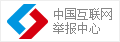1、显示器老化显示器超时服役;为了检验显示器内部的电子元件是否老化,可将故障的显示器连接到别人的计算机上进行测试,假如故障仍未消失,说明显示器已坏,需要修理。
2、劣质电源或电源设备老化杂牌电脑电源所使用的元件做工、用料均很差,易造成电脑的电路不畅或供电能力跟不上,当系统繁忙时,显示器特别会出现屏幕抖动的现象。电脑的电源设备开始老化时,也容易造成相同的问题。此时可更换电源进行测试。
3、病毒有些计算机病毒会扰乱屏幕显示,就像:字符倒置、屏幕抖动、图形翻转显示等。网上随处可见的屏幕抖动脚本
4、显示刷新率设置不正确假如是刷新率设置过低,会引发屏幕抖动,检查方法是用鼠标右键单击系统桌面的空白区域,从dan出的右键菜单中单击“属性”命令,进入到显示器的属性设置窗口。单击该窗口中的“设置”标签,在其后dan出的对应标签页面中单击“高级”按钮,打开显示器的高级属性设置界面,再单击其中的“jian视器”标签,从中可以看到显示器的刷新频率设置为“60”,这正是造成显示器屏幕不断抖动的原因。将新频率设置为“75”以上,再点击确定返回桌面。显示器屏幕抖动最主要的原因就是显示器的刷新频率设置低于75Hz造成的,此时屏幕常会出现抖动、闪烁的现象,我们只需把刷新率调高到75Hz以上,那么屏幕抖动的现象就不会再出现了。
5、显卡驱动程序不正确有时我们进入电脑的显示器刷新频率时,却发现没有刷新频率可供选取,这就是由于前显卡的驱动程序不正确或太旧造成的。购买时间较早的电脑容易出现这个问题,此时不要再使用购买电脑时所配光盘中的驱动,可到网上下载对应显示卡的最新版驱动程序,然后打开“系统”的属性窗口,单击“硬件”窗口中的“设备管理器”按钮,进入系统的设备列表界面。用鼠标右键单击该界面中的显示卡选项,从dan出的右键菜单中单击“属性”命令,然后在dan出的显卡属性设置窗口中,单击“驱动程序”标签,再在对应标签页面中单击“更新驱动程序”按钮,以后依照向导提示逐步将显卡驱动程序更新到最新版本,最后将计算机系统重新启动了一下,假如驱动安装合适,就会出现显示器刷新频率选取项了,再将刷新率设置成75Hz以上即可。
6、磁场干扰造成显示器抖动显示器很容易受到强电场或强磁场的干扰,假如使用上面介绍的两种方法仍然不能解决抖动问题,那么就应该怀疑屏幕抖动是由显示器附近的磁场或电场引发的。为了将显示器周围的一切干扰排除干净,可将计算机搬到一张四周都空荡荡的桌子上,然后进行开机测试,假如屏幕抖动的现象消失,那么说明你电脑原来的地方有强电场或强磁场干扰,请将可疑的东西(如音箱的低音炮、磁化杯子等)从电脑附近拿手。然后把显示器关掉再重开几次,以达到消磁的目的(现在的显示器在打开时均具有自动消磁功能)。
7、显示卡接触不良打开机箱,将显示卡从插槽中拔出来,然后用手将显示卡金手指处的灰尘抹干净,最好找来柔软的细毛刷,轻轻将显卡表面的灰尘全部清除干净,然后再用干净的橡皮在金手指表面擦拭了几下,以清除金手指表面的氧化层,最后将将显示卡重新紧密地插入到主板插槽中,用螺钉将它固定在机箱外壳上。再开机进行测试,故障能够解决。
出现这种情况通常是电视的分辨率和刷新率不支持你的电脑以前设的值。先在电脑显示器上调一下分辨率和刷新率:鼠标右键-属性-设置-分辨率调到最低-然后选取高级-监视器-屏幕刷新率调到最低。假如有效果可以把分辨率和刷新率一点点往上加直到合适为止。
首先记住:液晶显示器,都设置成60HZ就可以了。显像管显示器,须设置成75HZ以上。显示器的“屏幕刷新率”这个指标,只是针对显像管的显示器来讲的。通常的显像管显示器,屏幕刷新率都可以达到75HZ以上,假如设置低于这个值,看上去图像就会有闪动。有较高档的显像管显示器,屏幕刷新率可以达到100HZ。显像管是靠电子枪在屏幕上扫描成像的。电子枪扫描的速度越快,看上去图像就越稳定。而液晶显示器,成像与显示管不同。它不存在“扫描”的说法。只是为了兼容现有的显卡,也有个“屏幕刷新率”的设置项。实际效果,设置成60HZ或85Hz,是没有任何区别的。而有些液晶显示器,设置成较高的屏幕刷新率时,以及可能出现其它问题。,建议液晶显示器,都设置成60HZ就好了。以上介绍的,并不是很专业,但接近就是这样的道理。关于“显示器图像抖动”的故障原因,前面我曾依照一些资料,整理了一下,在我的共享资料“爱问”里,不过今天共享资料不能下载了。液晶显示器,假如设置正确,图像抖动无非就是硬件的故障,或是外部干扰。硬件的问题,主要是电源质量差,高压板的干扰等。外部干扰主要是通过电源串进来的高频干扰。有条件的话用个“电源滤波器”试一试啦。
- 免费报价
- 免费设计现金红包

 知收纳·质生活 2018华南家庭收纳现状白皮书发布会
知收纳·质生活 2018华南家庭收纳现状白皮书发布会
 有它,夏季蚊子不敢来
有它,夏季蚊子不敢来
 日式传统美食
日式传统美食
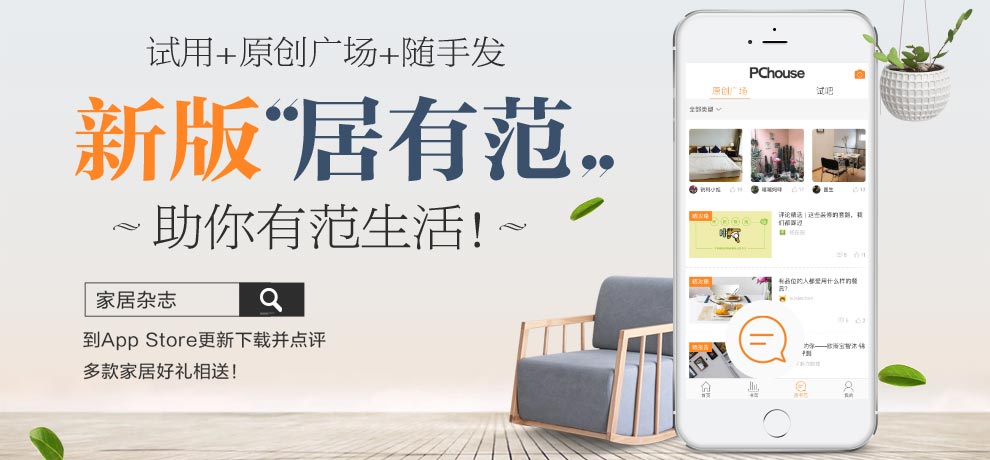 PChouse家居杂志新版上线
PChouse家居杂志新版上线
 少年得意须尽欢
少年得意须尽欢
_1.jpg) 家居维权 刻不容缓
家居维权 刻不容缓
 悠悠长夜
悠悠长夜
 镜子选购有讲究 你应该这样给家里选镜子
镜子选购有讲究 你应该这样给家里选镜子
 四人生活空间如仓库
四人生活空间如仓库
 高颜值硬实力无需隐藏
高颜值硬实力无需隐藏




 粤公网安备 44010602000156号
粤公网安备 44010602000156号